Cara Membuka HP Android Terblokir Karena Salah Input Pola Kunci
Penyebab HP Android Terkunci Karena Pola Salah

Duh, siapa sih yang nggak pernah mengalami kejadian menyebalkan ini? HP Android tiba-tiba terkunci karena salah memasukkan pola kunci berkali-kali. Rasanya langsung panik, kan? Padahal, file-file penting dan aplikasi favorit ada di dalamnya. Sebelum kamu mencoba berbagai cara untuk membukanya, ada baiknya kita cari tahu dulu apa penyebabnya. Mungkin saja ada hal-hal sederhana yang selama ini kita lewatkan.
Terkunci karena salah memasukkan pola kunci memang bikin frustasi. Tapi tenang, mengetahui penyebabnya bisa membantumu mencegah hal serupa terjadi lagi di masa depan. Berikut beberapa kemungkinan penyebabnya dan solusi yang bisa dicoba.
Kemungkinan Penyebab Terkunci
Ada beberapa faktor yang bisa menyebabkan HP Android terkunci karena pola yang salah. Mulai dari yang sepele hingga yang mungkin tak terpikirkan sebelumnya. Faktor-faktor ini bisa bekerja sendiri-sendiri atau bahkan bercampur aduk, memperbesar kemungkinan HP kamu terkunci.
| Penyebab | Kemungkinan Penyebab | Solusi Sementara | Solusi Permanen |
|---|---|---|---|
| Lupa Pola Kunci | Keseringan ganti pola, jarang menggunakan pola, atau pola yang terlalu sederhana dan mudah ditebak. | Coba ingat-ingat pola yang digunakan, coba pola yang sering digunakan. | Buat pola yang lebih rumit dan mudah diingat, catat pola kunci di tempat yang aman (bukan di HP!). |
| Kesalahan Input | Jari gemetar, layar kotor atau basah, cahaya redup, atau menggunakan sarung tangan. | Bersihkan layar, gunakan cahaya yang cukup, coba input dengan lebih hati-hati. | Gunakan metode keamanan alternatif seperti sidik jari atau face unlock, jika tersedia. |
| Gangguan Sistem | Bug sistem operasi, aplikasi yang bermasalah, atau kerusakan hardware. | Restart HP, hapus cache aplikasi. | Update sistem operasi ke versi terbaru, perbaiki kerusakan hardware jika diperlukan (bawa ke service center). |
| Anak atau Orang Lain yang Mengakses | HP diakses oleh anak kecil atau orang lain yang mencoba menebak pola kunci. | Pastikan HP selalu terkunci dan disimpan di tempat yang aman. | Aktifkan fitur keamanan tambahan seperti PIN atau password, gunakan fitur keamanan anak jika ada. |
Ilustrasi Skenario Umum
Bayangkan kamu sedang buru-buru ingin mengecek pesan penting. Kamu ingat pola kuncimu terdiri dari 5 titik, namun karena terburu-buru, jari-jarimu gemetar. Kamu mencoba beberapa kali, tapi tetap salah. Pola yang kamu ingat mungkin seperti ini: titik 1, bawah, kanan, atas, kiri. Namun, karena jari gemetar, kamu mungkin salah menyentuh titik 2 atau 3. Setelah beberapa kali percobaan gagal, layar HP menampilkan pesan “HP terkunci, coba lagi setelah beberapa menit”. Layar menampilkan gambar kunci gembok yang besar dan mengunci seluruh tampilan HP. Kamu pun merasa frustrasi karena tak bisa mengakses HP-mu.
Cara Membuka HP Android yang Terkunci Lewat Google
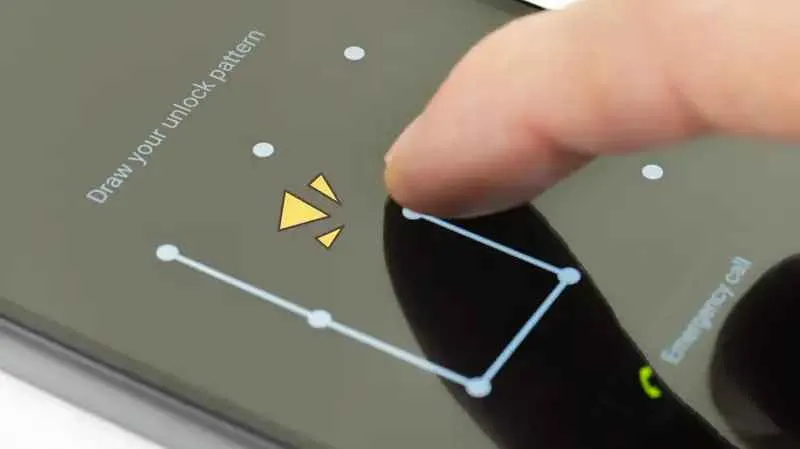
Waduh, lupa pola kunci HP Android? Tenang, Sob! Jangan panik dulu. Ada cara mudah kok untuk mengatasi masalah ini, salah satunya dengan memanfaatkan fitur andalan Google, yaitu “Temukan Perangkat Saya”. Metode ini efektif asalkan kamu sudah terhubung ke internet dan akun Google terpasang di HP yang terkunci. Yuk, simak langkah-langkahnya!
Menggunakan Fitur “Temukan Perangkat Saya” Google
Fitur “Temukan Perangkat Saya” Google memungkinkanmu untuk mengontrol perangkat Androidmu dari jarak jauh, termasuk mengunci atau menghapus data. Fitur ini sangat berguna dalam situasi darurat seperti kehilangan atau lupa pola kunci. Sebelum memulai, pastikan HP Androidmu terhubung ke internet (baik Wi-Fi atau data seluler) dan akun Google telah login di perangkat tersebut. Prosesnya gampang banget, kok!
- Akses Temukan Perangkat Saya: Buka browser di perangkat lain (komputer, laptop, atau HP lain) dan kunjungi https://www.google.com/android/find. Kamu akan diminta untuk login menggunakan akun Google yang terhubung ke HP Android yang terkunci. Setelah login, Google akan menampilkan peta dengan lokasi terakhir HP Androidmu terhubung ke internet. (Bayangkan tampilannya: peta Google Maps dengan titik penanda yang menunjukkan lokasi HP-mu).
- Pilih Perangkat: Jika kamu memiliki beberapa perangkat Android yang terhubung ke akun Google yang sama, pilih perangkat yang terkunci. (Ilustrasi: Tampilan akan menunjukkan daftar perangkat Android yang terhubung ke akun Google-mu. Kamu bisa memilih perangkat yang ingin dibuka kuncinya dengan mengklik namanya).
- Amankan Perangkat: Setelah memilih perangkat, kamu akan melihat beberapa opsi. Pilih opsi “Amankan Perangkat”. (Ilustrasi: Akan muncul beberapa tombol atau ikon, seperti “Putar Suara”, “Amankan Perangkat”, dan “Hapus Perangkat”. Kamu perlu memilih “Amankan Perangkat”).
- Buat Pola Kunci Baru: Google akan memintamu untuk membuat pola kunci baru untuk mengganti pola kunci yang lama. Buat pola kunci baru yang mudah diingat, tetapi tetap aman. (Ilustrasi: Akan muncul tampilan untuk membuat pola kunci baru, sama seperti saat pertama kali kamu mengatur pola kunci di HP Android-mu).
- Konfirmasi: Setelah membuat pola kunci baru, konfirmasi perubahan. HP Android-mu akan otomatis terhubung ke internet dan menerapkan pola kunci baru yang telah kamu buat. (Ilustrasi: Setelah konfirmasi, akan ada pesan konfirmasi bahwa pola kunci HP Android-mu telah berhasil diubah).
Mengatasi Kendala
Meskipun terbilang mudah, terkadang proses ini bisa mengalami kendala. Misalnya, HP Android-mu mungkin tidak terhubung ke internet, atau akun Google yang digunakan tidak terhubung ke perangkat yang terkunci. Jika hal ini terjadi, pastikan koneksi internetmu stabil dan akun Google yang kamu gunakan adalah akun yang sama dengan yang terdaftar di HP Android yang terkunci. Jika masih gagal, coba periksa pengaturan akun Google di HP Android-mu setelah berhasil dibuka kuncinya untuk memastikan sinkronisasi data berjalan lancar.
- Pastikan koneksi internet stabil.
- Verifikasi akun Google yang digunakan.
- Coba restart HP Android setelah berhasil mengubah pola kunci.
Cara Membuka HP Android yang Terkunci Lewat OEM
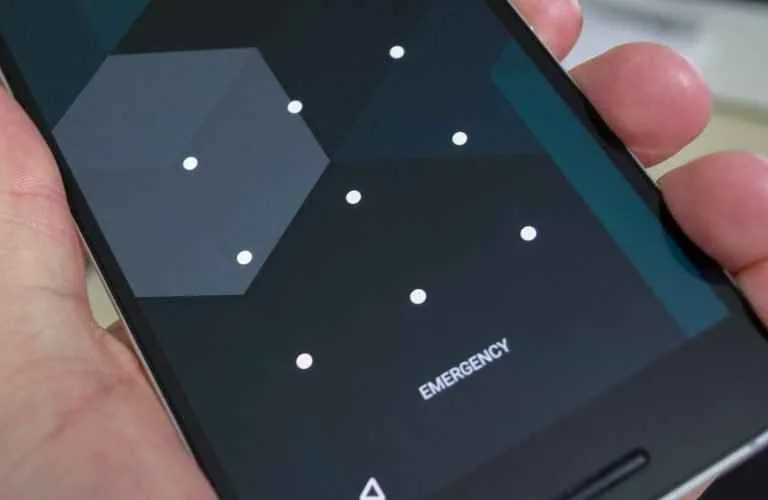
Nah, kamu lupa pola kunci HP Android? Tenang, guys! Ada cara lain untuk masuk ke HP kamu selain melalui reset pabrik yang beresiko kehilangan data. Salah satunya adalah memanfaatkan fitur bawaan dari masing-masing produsen HP (OEM) seperti Samsung, Xiaomi, Oppo, dan lainnya. Metode ini umumnya lebih aman karena tidak menghapus semua data di HP kamu, tapi tetap perlu kehati-hatian. Yuk, kita bahas lebih lanjut!
Metode Pembukaan Kunci Lewat OEM Berbeda-beda
Setiap vendor Android punya cara tersendiri untuk mengatasi masalah lupa pola kunci. Fitur dan langkah-langkahnya pun berbeda. Beberapa mungkin memerlukan akun Google yang terhubung, sementara yang lain mungkin memanfaatkan fitur khusus yang hanya ada di perangkat mereka. Perbedaan ini penting untuk dipahami agar kamu bisa memilih metode yang tepat sesuai merek HP Android yang kamu gunakan.
Langkah-langkah Membuka Kunci HP Samsung
Misalnya, untuk HP Samsung, kamu mungkin bisa menggunakan fitur “Find My Mobile” yang terhubung dengan akun Samsung kamu. Setelah masuk ke akun tersebut, kamu bisa melakukan reset pola kunci dari jarak jauh. Tentu saja, kamu perlu memastikan koneksi internet aktif baik di HP maupun perangkat yang kamu gunakan untuk mengakses “Find My Mobile”. Sebelum memulai, pastikan kamu mengingat detail akun Samsung kamu, termasuk email dan password.
- Pastikan HP terhubung internet.
- Akses situs web Find My Mobile atau aplikasi Samsung Members di perangkat lain.
- Masuk menggunakan kredensial akun Samsung.
- Cari dan pilih opsi untuk mereset pola kunci.
- Ikuti instruksi di layar untuk menyelesaikan proses.
Langkah-langkah Membuka Kunci HP Xiaomi
Sementara itu, Xiaomi mungkin menawarkan metode yang sedikit berbeda. Beberapa model Xiaomi mungkin memungkinkan reset pola kunci melalui menu pengaturan tertentu setelah beberapa kali percobaan memasukkan pola yang salah. Metode ini biasanya membutuhkan verifikasi identitas melalui akun Mi Cloud yang terhubung ke perangkat. Pastikan kamu ingat detail akun Mi Cloud kamu.
- Coba beberapa kali memasukkan pola kunci yang salah.
- Setelah beberapa percobaan gagal, sistem mungkin menampilkan opsi untuk mereset pola kunci melalui akun Mi Cloud.
- Masuk ke akun Mi Cloud dan ikuti petunjuk yang diberikan.
Langkah-langkah Membuka Kunci HP Oppo
Oppo juga memiliki metode sendiri, seringkali melalui fitur “Temukan Perangkat Saya” yang terintegrasi dengan akun Oppo. Mirip dengan Samsung, kamu perlu memastikan koneksi internet aktif dan mengingat detail akun Oppo kamu. Prosesnya mungkin melibatkan verifikasi dua faktor untuk keamanan tambahan.
- Pastikan HP terhubung internet.
- Akses fitur “Temukan Perangkat Saya” melalui situs web atau aplikasi Oppo di perangkat lain.
- Masuk menggunakan kredensial akun Oppo.
- Cari dan pilih opsi untuk mereset pola kunci.
- Ikuti instruksi di layar untuk menyelesaikan proses.
Persyaratan dan Batasan
Metode OEM ini umumnya membutuhkan koneksi internet aktif dan akses ke akun terkait (Samsung, Mi, Oppo, dll.). Jika kamu tidak ingat detail akun, maka metode ini mungkin tidak akan berhasil. Selain itu, beberapa fitur mungkin tidak tersedia di semua model HP. Keberhasilan metode ini juga bergantung pada pengaturan keamanan yang telah kamu aktifkan sebelumnya di HP.
Peringatan! Sebelum mencoba metode ini, pastikan kamu benar-benar memahami langkah-langkahnya dan telah menyiapkan semua persyaratan yang dibutuhkan. Kesalahan dalam proses dapat menyebabkan masalah lain pada HP kamu. Jika ragu, konsultasikan dengan teknisi profesional.
Perbandingan Metode Pembukaan Kunci Berbagai Vendor
| Vendor | Metode | Persyaratan | Batasan |
|---|---|---|---|
| Samsung | Find My Mobile | Akun Samsung, koneksi internet | Membutuhkan akses internet dan detail akun Samsung |
| Xiaomi | Mi Cloud | Akun Mi Cloud, koneksi internet | Membutuhkan akses internet dan detail akun Mi Cloud, ketersediaan fitur bervariasi antar model |
| Oppo | Temukan Perangkat Saya | Akun Oppo, koneksi internet | Membutuhkan akses internet dan detail akun Oppo |
Mengatasi HP Android Terkunci Tanpa Menghapus Data
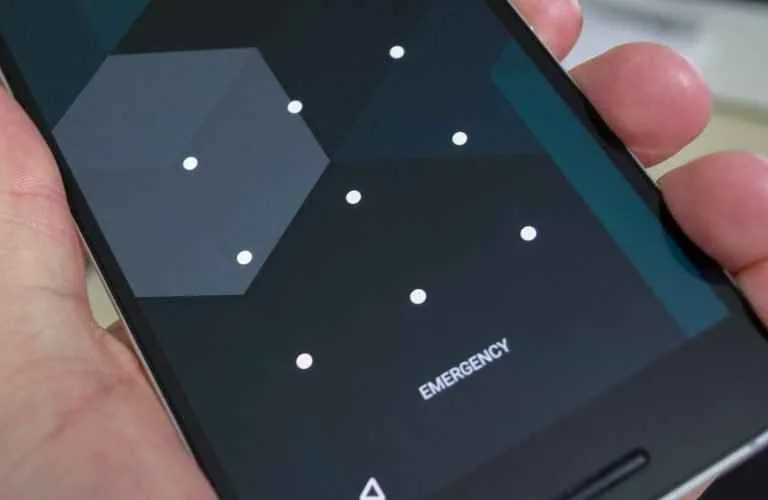
Duh, lagi asyik main game eh tiba-tiba lupa pola kunci HP Android? Tenang, guys! Jangan panik dulu. Meskipun terlihat mengerikan, ada beberapa cara untuk membuka kunci HP Android tanpa harus menghapus semua data berharga di dalamnya. Metode ini bisa jadi penyelamat data foto liburanmu, dokumen penting, atau bahkan kontak-kontak tersayang. Tapi ingat, setiap metode punya risiko dan tingkat kesulitannya masing-masing. Yuk, kita bahas satu per satu!
Menggunakan Fitur Lupa Pola Kunci
Cara paling aman dan mudah adalah dengan memanfaatkan fitur “Lupa Pola Kunci” yang biasanya tersedia di sebagian besar perangkat Android. Fitur ini akan membantumu membuka kunci dengan bantuan akun Google yang terhubung ke HP. Tentu saja, kamu harus ingat email dan password akun Google-mu. Keuntungannya, metode ini sangat aman dan tidak akan menghapus data apapun di HP. Namun, kelemahannya adalah fitur ini hanya berfungsi jika sebelumnya sudah terhubung dengan akun Google dan koneksi internet tersedia.
- Masuk ke layar kunci pola, coba beberapa kali hingga muncul opsi “Lupa Pola?”.
- Ikuti petunjuk di layar, biasanya kamu akan diminta untuk memasukkan akun Google dan password-nya.
- Setelah verifikasi berhasil, kamu akan bisa membuat pola kunci baru.
Menggunakan Fitur Find My Device
Jika metode sebelumnya gagal, kamu bisa mencoba fitur “Find My Device” dari Google. Fitur ini memungkinkanmu untuk mengontrol HP Android dari jarak jauh, termasuk untuk mengunci ulang atau menghapus data. Namun, kita akan fokus pada opsi penguncian ulang. Dengan mengunci ulang, kamu bisa mengatur ulang pola kunci tanpa kehilangan data. Perlu diingat, HP harus terhubung ke internet agar fitur ini berfungsi. Resikonya, jika kamu salah melakukan langkah, mungkin akan menyebabkan masalah lain.
- Buka situs Find My Device di komputer atau HP lain.
- Login menggunakan akun Google yang terhubung ke HP yang terkunci.
- Pilih HP yang terkunci dari daftar perangkat.
- Pilih opsi “Amankan Perangkat”. Ini akan mengunci HP dan memintamu untuk membuat pola kunci baru.
Menggunakan OEM Unlock dan ADB
Metode ini membutuhkan pengetahuan teknis yang lebih tinggi dan hanya direkomendasikan bagi pengguna yang sudah terbiasa dengan command line dan debugging. Dengan mengaktifkan OEM Unlock dan menggunakan Android Debug Bridge (ADB), kamu bisa mengakses sistem HP dan mengatur ulang pola kunci. Metode ini berisiko tinggi jika dilakukan dengan salah, bahkan bisa menyebabkan brick (HP tidak bisa menyala). Namun, jika berhasil, metode ini efektif untuk membuka kunci tanpa kehilangan data. Perlu diingat, kamu perlu menginstal ADB di komputer dan mengaktifkan USB debugging di HP sebelum HP terkunci.
- Risiko: Kemungkinan HP menjadi brick jika langkah-langkah tidak dilakukan dengan tepat.
- Efektivitas: Sangat efektif jika dilakukan dengan benar.
- Kemudahan: Sulit, membutuhkan pengetahuan teknis yang tinggi.
Diagram Alur Pembukaan Kunci Tanpa Menghapus Data (Metode Lupa Pola Kunci)
Berikut diagram alur sederhana untuk metode “Lupa Pola Kunci”:
- Masuk ke layar kunci pola.
- Coba beberapa kali hingga muncul opsi “Lupa Pola?”.
- Pilih opsi “Lupa Pola?”.
- Masukkan akun Google dan password.
- Verifikasi akun Google.
- Buat pola kunci baru.
- HP terbuka.
Apa yang Harus Dilakukan Setelah HP Terbuka Kembali
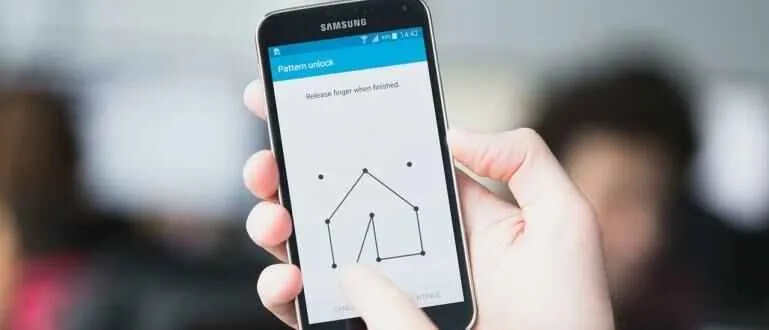
Nah, akhirnya HP Android kesayangan kamu berhasil dibuka setelah perjuangan melawan pola kunci yang salah! Tapi jangan langsung lega dulu, ini momen penting untuk meningkatkan keamanan dan mencegah kejadian serupa terulang. Berikut beberapa langkah penting yang perlu kamu lakukan untuk mengamankan data dan perangkatmu.
Pengaturan Keamanan yang Lebih Aman
Setelah berhasil membuka HP, langkah pertama yang krusial adalah memperkuat sistem keamanan. Jangan sampai kejadian lupa pola terulang lagi, kan? Pertimbangkan untuk menggunakan metode verifikasi yang lebih aman dan mudah diingat, seperti sidik jari (fingerprint), pengenalan wajah (face recognition), atau PIN yang lebih kompleks. Hindari pola kunci yang mudah ditebak, seperti pola lurus atau angka berurutan. Semakin kompleks, semakin aman!
Pentingnya Backup Data Berkala
Kejadian lupa pola kunci ini menjadi pengingat betapa pentingnya rutin melakukan backup data. Bayangkan jika data penting seperti foto, video, kontak, dan dokumen hilang karena kejadian ini. Rugi banget, kan? Gunakan layanan cloud storage seperti Google Drive, OneDrive, atau iCloud untuk menyimpan data secara otomatis. Atau, kamu bisa melakukan backup manual secara berkala ke komputer atau hard drive eksternal.
Aplikasi Keamanan Tambahan
Selain fitur keamanan bawaan Android, kamu bisa memperkuat pertahanan HP dengan aplikasi keamanan tambahan. Banyak aplikasi yang menawarkan fitur-fitur canggih seperti antivirus, anti-malware, dan pengelola izin aplikasi. Pilih aplikasi yang terpercaya dan memiliki rating tinggi di Google Play Store. Dengan begitu, HP kamu akan terlindungi dari berbagai ancaman keamanan.
Langkah Pencegahan Agar HP Tidak Mudah Terkunci Lagi
Agar kejadian serupa tidak terulang, penting untuk menerapkan beberapa langkah pencegahan. Pastikan kamu selalu mengingat pola kunci atau PIN yang kamu gunakan. Jika merasa sulit mengingat, tulis di tempat yang aman, tetapi jangan di tempat yang mudah diakses orang lain. Atau, manfaatkan fitur keamanan alternatif seperti sidik jari atau pengenalan wajah yang lebih praktis dan aman.
Daftar Periksa Setelah HP Berhasil Dibuka
- Ubah pola kunci/PIN/metode verifikasi menjadi yang lebih aman dan mudah diingat.
- Lakukan backup data penting ke cloud storage atau media penyimpanan eksternal.
- Instal aplikasi keamanan tambahan yang terpercaya.
- Periksa izin aplikasi dan batasi akses aplikasi yang mencurigakan.
- Perbarui sistem operasi Android ke versi terbaru untuk mendapatkan patch keamanan terbaru.
Ringkasan Terakhir
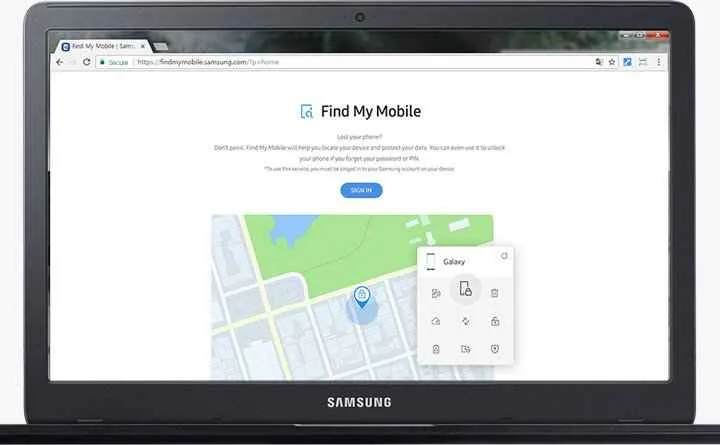
Nah, sekarang kamu udah punya bekal lengkap untuk menghadapi situasi HP Android terkunci karena salah input pola. Ingat, pencegahan lebih baik daripada pengobatan! Pastikan kamu selalu ingat pola kunci atau gunakan metode keamanan alternatif yang lebih aman, seperti sidik jari atau face recognition. Jangan sampai kejadian ini terulang lagi, ya! Semoga artikel ini bermanfaat dan selamat mencoba!


What's Your Reaction?
-
0
 Like
Like -
0
 Dislike
Dislike -
0
 Funny
Funny -
0
 Angry
Angry -
0
 Sad
Sad -
0
 Wow
Wow








